Quick Access Trên Windows Là Gì? Cách Sử Dụng Và Tùy Chỉnh Hiệu Quả
Mục Lục Nội Dung
Tìm hiểu Quick Access trên Windows là gì, cách sử dụng, tùy chỉnh và xóa lịch sử. Hướng dẫn chi tiết giúp bạn quản lý thư mục, file nhanh chóng và tiện lợi hơn.
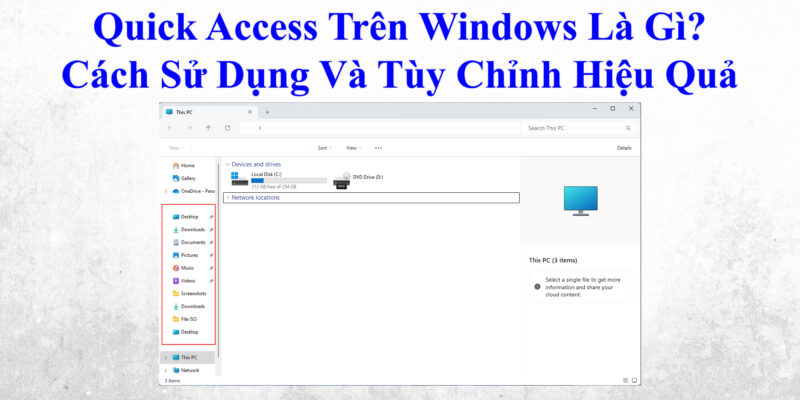
Quick Access Trên Windows Là Gì?
Quick Access là một tính năng có sẵn trên Windows 10 và Windows 11, cho phép người dùng truy cập nhanh các thư mục hoặc tập tin thường xuyên sử dụng. Nó nằm ngay trong File Explorer, hiển thị ở thanh bên trái, giúp tiết kiệm thời gian tìm kiếm tài liệu.
Khác với các thư mục mặc định như Documents, Downloads hay Desktop, Quick Access có thể tùy chỉnh hoàn toàn theo nhu cầu của người dùng. Bạn có thể ghim (pin) thư mục yêu thích, bỏ ghim, hoặc xóa lịch sử truy cập gần đây.
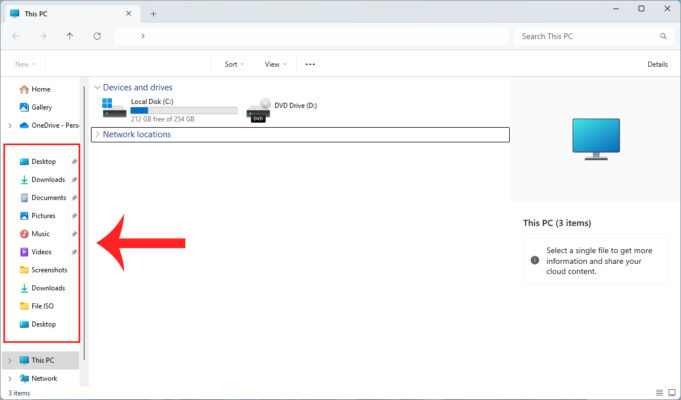
Lợi Ích Khi Sử Dụng Quick Access
Quick Access mang đến nhiều tiện ích, đặc biệt là cho người thường xuyên thao tác với nhiều file:
- Tiết kiệm thời gian: Truy cập nhanh mà không cần tìm đường dẫn dài.
- Cá nhân hóa theo nhu cầu: Tự chọn thư mục quan trọng để ghim.
- Hỗ trợ công việc tốt hơn: Dễ dàng quay lại tài liệu vừa mở gần đây.
- Giao diện đơn giản: Hiển thị ngay trong File Explorer, dễ thao tác cho cả người mới dùng.
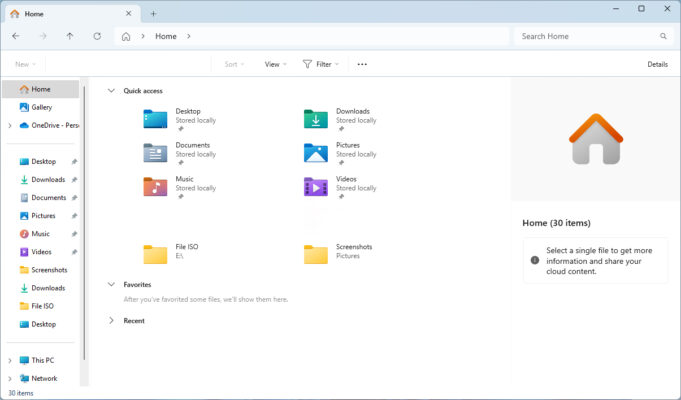
Cách Sử Dụng Quick Access Trên Windows
Để ghim thư mục vào thanh truy cập nhanh (Quick Access Toolbar) trên Windows, bạn có thể thực hiện các bước sau:
Cách Ghim Thư Mục Vào Quick Access
- Mở File Explorer.
- Chọn thư mục bạn muốn ghim.
- Nhấp chuột phải, chọn Pin to Quick access.
- Thư mục sẽ xuất hiện trong danh sách Quick Access ở thanh bên trái.
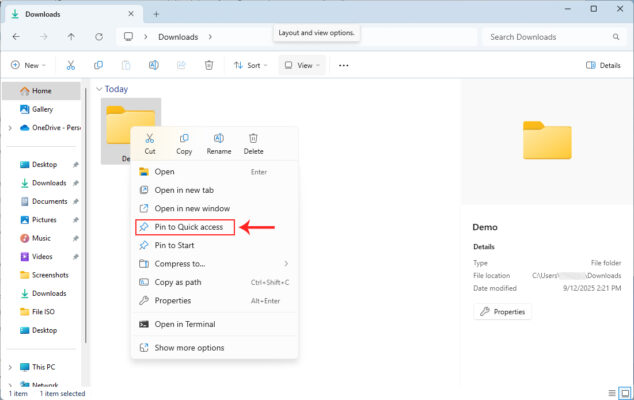
Cách Bỏ Ghim Thư Mục
- Nhấp chuột phải vào thư mục đã ghim.
- Chọn Unpin from Quick access.
- Thư mục sẽ biến mất khỏi danh sách nhưng vẫn nằm trong ổ đĩa gốc.
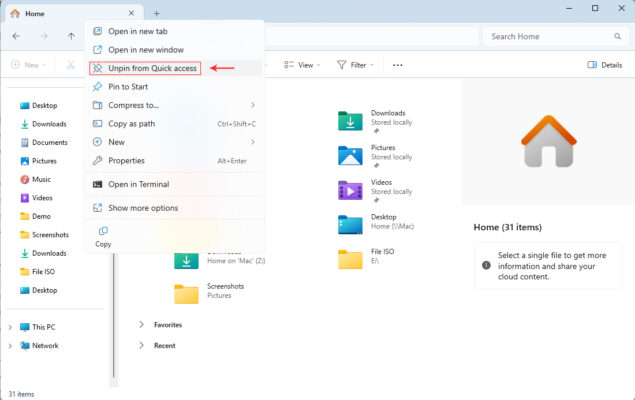
Cách Xóa File Và Thư Mục Gần Đây
- Mở File Explorer.
- Chọn tab View > Options.
- Trong mục Privacy, nhấn Clear để xóa lịch sử.
- Bạn cũng có thể bỏ chọn “Show recently used files” nếu không muốn Windows lưu lại.
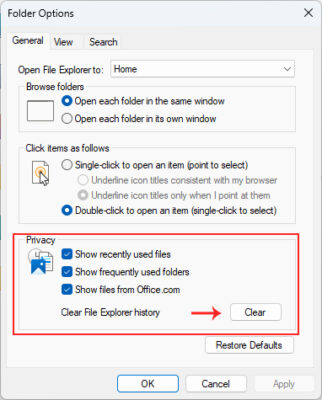
Cách Tùy Chỉnh Thanh Công Cụ Quick Access
Quick Access không chỉ là nơi lưu thư mục yêu thích mà còn có thể tùy chỉnh:
- Ẩn Quick Access: Trong File Explorer, chọn tab View > Options, tại phần “Open File Explorer to”, chọn This PC thay vì Quick access.
- Quản lý quyền riêng tư: Tắt hiển thị file gần đây nếu dùng chung máy tính để bảo mật.
- Sắp xếp lại vị trí thư mục: Kéo thả thư mục trong danh sách Quick Access để thay đổi thứ tự hiển thị.
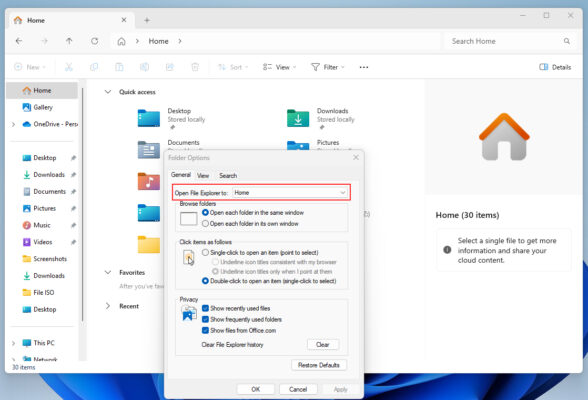
So Sánh Quick Access Với This PC
| Tiêu Chí | Quick Access | This PC |
| Mục đích | Truy cập nhanh thư mục quan trọng | Hiển thị toàn bộ ổ đĩa và thư mục hệ thống |
| Tùy chỉnh | Có thể ghim, bỏ ghim, xóa lịch sử | Ít tùy chỉnh, hiển thị mặc định |
| Tốc độ thao tác | Nhanh hơn, phù hợp làm việc hàng ngày | Tốt cho quản lý toàn bộ dữ liệu |
Khi Nào Nên Sử Dụng Quick Access?
Bạn có thể sử dụng thanh truy cập nhanh trong các trường hợp sau:
- Khi bạn có một số thư mục hoặc dự án làm việc thường xuyên.
- Khi muốn truy cập nhanh file quan trọng thay vì mở ổ đĩa rồi tìm kiếm.
- Khi cần tiết kiệm thời gian làm việc, đặc biệt với dân văn phòng hoặc học tập.
Quick Access trên Windows là một tính năng hữu ích giúp truy cập nhanh thư mục và file quan trọng, đồng thời có thể tùy chỉnh để phù hợp với nhu cầu của từng người dùng. Nếu bạn thường xuyên sử dụng nhiều tài liệu hoặc dự án, việc tận dụng Quick Access sẽ giúp công việc hiệu quả hơn.
